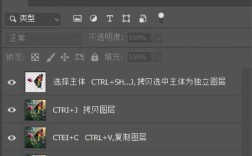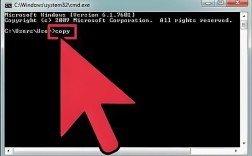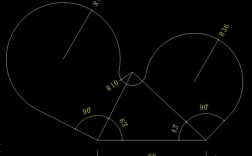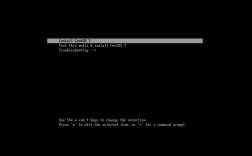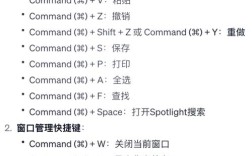草图大师(SketchUp)作为一款广泛应用于建筑设计、室内设计、景观设计等领域的三维建模软件,其强大的旋转命令是用户进行模型编辑和造型创作的重要工具,旋转命令不仅能够帮助用户快速复制、调整模型构件的角度和位置,还能通过组合操作实现复杂的旋转阵列和对称建模,从而大幅提升建模效率,本文将详细解析草图大师旋转命令的使用方法、操作技巧、应用场景及注意事项,帮助用户全面掌握这一功能。
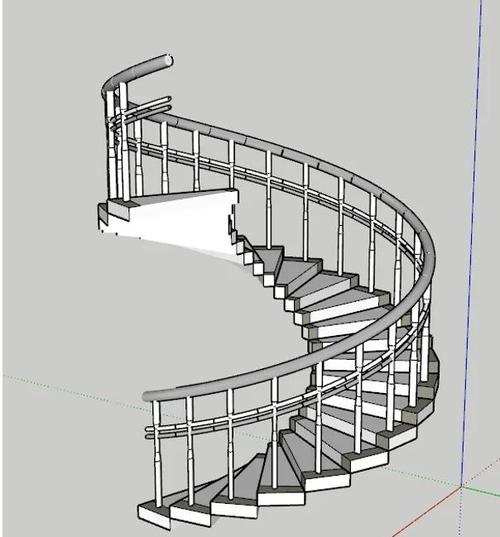
旋转命令的基本操作
旋转命令的核心功能是围绕指定轴或点旋转选中的对象,在草图大师中,用户可以通过以下步骤执行基本旋转操作:使用选择工具(快捷键“空格键”)选中需要旋转的模型组件、群组或几何体;激活旋转工具(可通过“工具”菜单选择“旋转”或直接按快捷键“Q”);鼠标光标会变为一个带旋转箭头的圆形,用户需要先定义旋转的起点(即旋转轴的通过点),通常选择模型的顶点、边的中点或端点作为旋转基点;拖动鼠标确定旋转轴的方向,旋转轴会以红色(X轴)、绿色(Y轴)或蓝色(Z轴)的虚线显示,代表当前旋转的平面方向;拖动鼠标完成旋转,或输入精确的角度值(如90度、45度)进行精确控制。
在旋转过程中,草图大师会自动捕捉参考点,例如当旋转角度为90度、180度等特殊角度时,系统会自动吸附并对齐,确保旋转的准确性,用户可以通过按住“Shift键”锁定旋转轴的方向,避免在旋转过程中发生轴偏移,这对于需要沿单一方向旋转的操作尤为重要。
旋转命令的高级技巧
-
旋转复制与阵列
旋转命令的一大亮点是支持旋转复制功能,在选中对象并激活旋转工具后,按住“Ctrl键”(Windows系统)或“Option键”(Mac系统),此时旋转光标会变为带“+”号的圆形,拖动鼠标即可在旋转的同时复制对象,通过输入角度值和复制数量,可以快速创建环形阵列,要创建一个围绕中心点均匀分布的8个相同构件,可设置旋转角度为360度,复制数量为7(因为原对象算作第一个),系统会自动计算每个对象之间的角度间隔(360/8=45度)。 -
沿曲面或自定义路径旋转
除了沿坐标轴旋转,草图大师还支持沿曲面边或自定义路径旋转对象,用户可以通过绘制辅助线或曲面边作为旋转轴,然后使用旋转工具结合“对齐”功能,将对象沿指定路径旋转,在创建螺旋楼梯时,可以先绘制螺旋路径,再通过旋转命令将楼梯踏步沿路径逐个旋转对齐。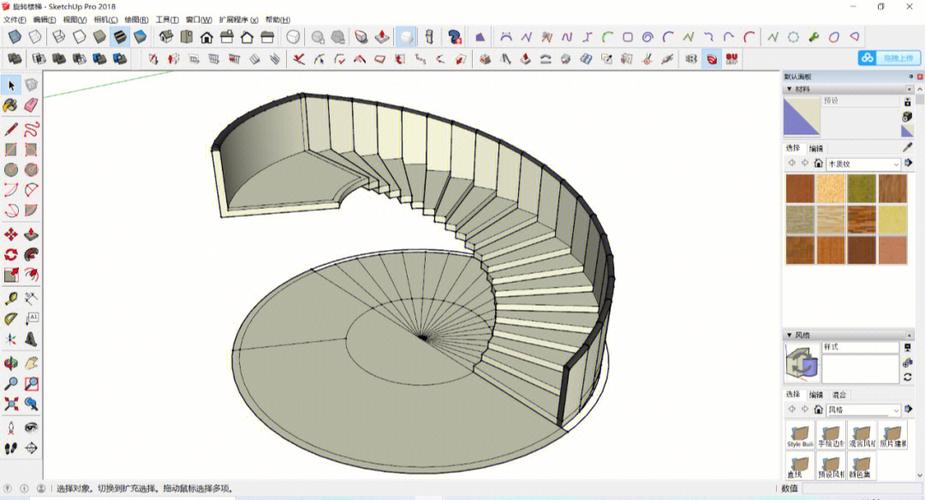 (图片来源网络,侵删)
(图片来源网络,侵删) -
动态组件与旋转参数
对于动态组件,旋转命令可以与参数化工具结合使用,用户可以为旋转操作添加尺寸标注,通过动态组件的“互动”属性,实现模型的动态调整,设计可开合的门窗时,可以通过旋转命令结合参数滑动条,让用户实时调整门窗的开合角度。
旋转命令的应用场景
-
建筑设计中的对称建模
在建筑设计中,许多结构具有对称性,如穹顶、拱门、旋转楼梯等,利用旋转命令的对称复制功能,可以快速创建对称模型,先绘制一个放射状的装饰单元,通过旋转复制生成完整的环形装饰,既节省时间又保证模型的精确性。 -
产品设计中的角度调整
在产品设计领域,旋转命令常用于调整零部件的角度和位置,在设计椅子时,可通过旋转命令调整椅背的倾斜角度,或通过旋转复制创建多个均匀分布的椅腿。 -
景观设计中的植物布局
在景观设计中,旋转命令可用于植物布局的优化,围绕中心景观区旋转复制树木或灌木,形成放射状的种植 pattern,增强景观的层次感和美观度。
使用旋转命令的注意事项
-
选择正确的旋转基点
旋转基点的选择直接影响旋转结果,若基点选择不当,可能导致模型旋转后偏离预期位置,在旋转前应仔细观察模型结构,选择合适的顶点或边作为基点,必要时可使用“点”工具辅助创建参考点。 -
避免组件嵌套错误
当对群组或组件内的对象进行旋转时,需确保群组或组件已正确解组或编辑,若在未编辑群组的状态下直接旋转,可能导致整个群组一起旋转,而非内部对象。 -
精确输入角度值
对于需要精确角度的旋转(如工业设计中的机械零件),建议通过键盘输入角度值,而非依赖鼠标拖动,以确保旋转角度的准确性,输入时可使用“度分秒”格式(如“30d15'30"”)或小数形式(如“30.5”)。
旋转命令与其他工具的配合使用
旋转命令并非孤立存在,它可以与其他工具结合实现更复杂的建模效果,与“缩放”工具配合,可创建具有透视效果的旋转模型;与“推拉”工具结合,可对旋转后的面进行挤压,形成立体结构;与“路径跟随”工具联动,可沿旋转路径生成复杂形体。
相关问答FAQs
问题1:为什么旋转时模型总是偏离预期位置?
解答:这通常是由于旋转基点选择不当导致的,请确保在激活旋转工具后,先准确点击模型的顶点、边的中点或端点作为旋转基点,再拖动鼠标进行旋转,若基点选择有误,可按“Esc键”取消操作后重新定义基点,检查是否误按了“Ctrl键”或“Shift键”,避免无意中触发旋转复制或轴锁定功能。
问题2:如何实现沿非坐标轴方向的旋转?
解答:若需沿自定义方向(如斜边)旋转,可先绘制一条辅助线作为旋转轴,然后使用“旋转”工具结合“对齐”功能,具体步骤为:绘制辅助线并确定其方向,选中对象后激活旋转工具,将光标移动到辅助线的端点或中点定义旋转轴,然后拖动鼠标沿辅助线方向旋转,可通过“图层”工具将辅助线单独放置,避免干扰模型编辑。